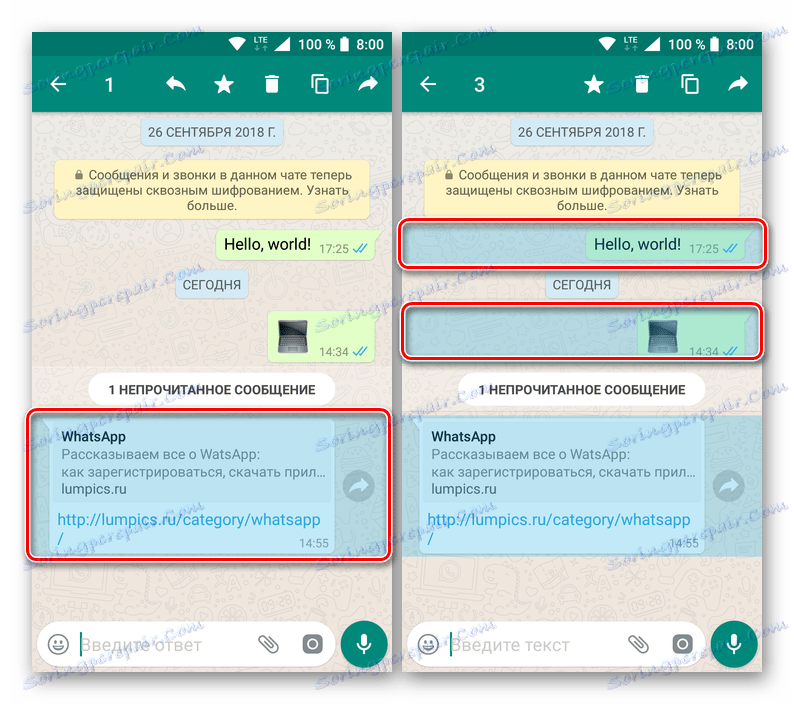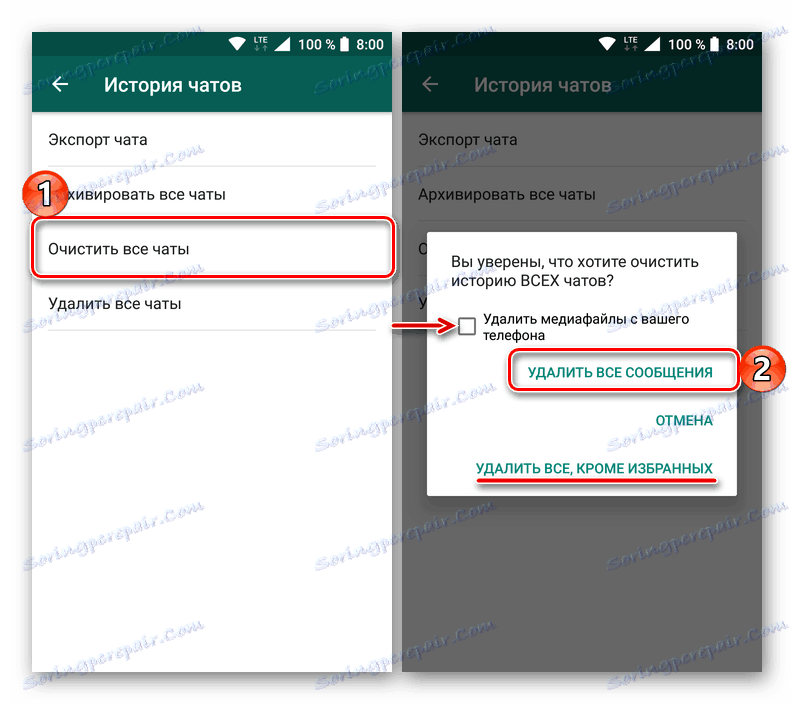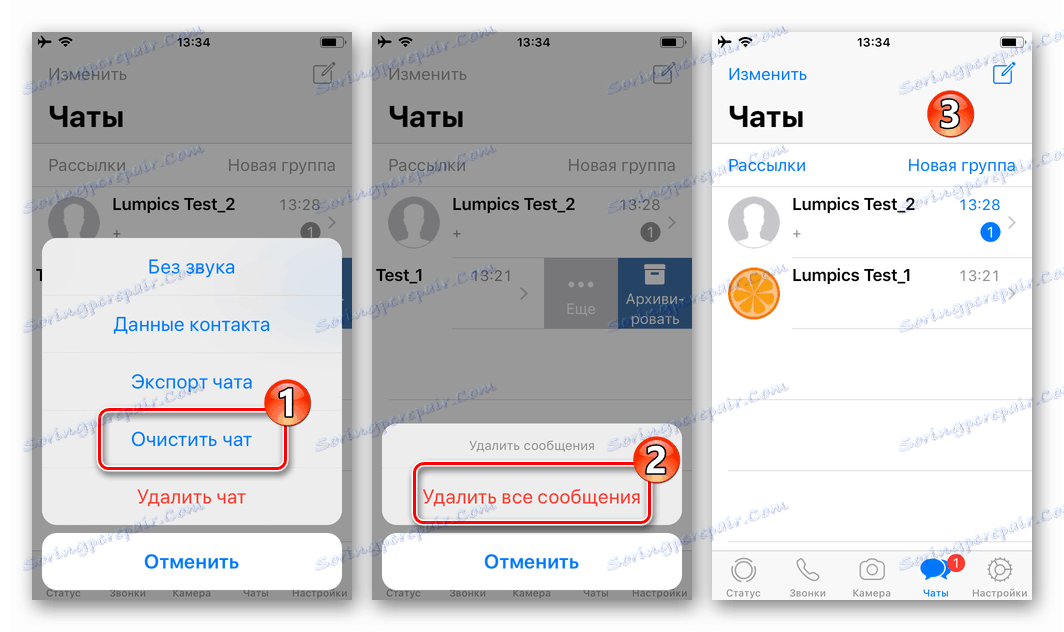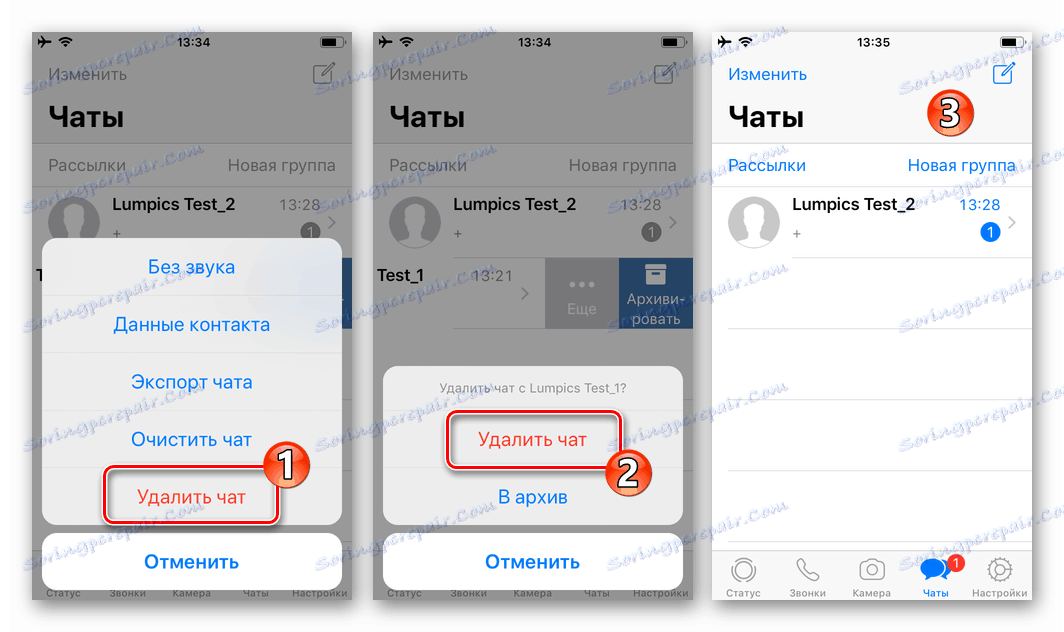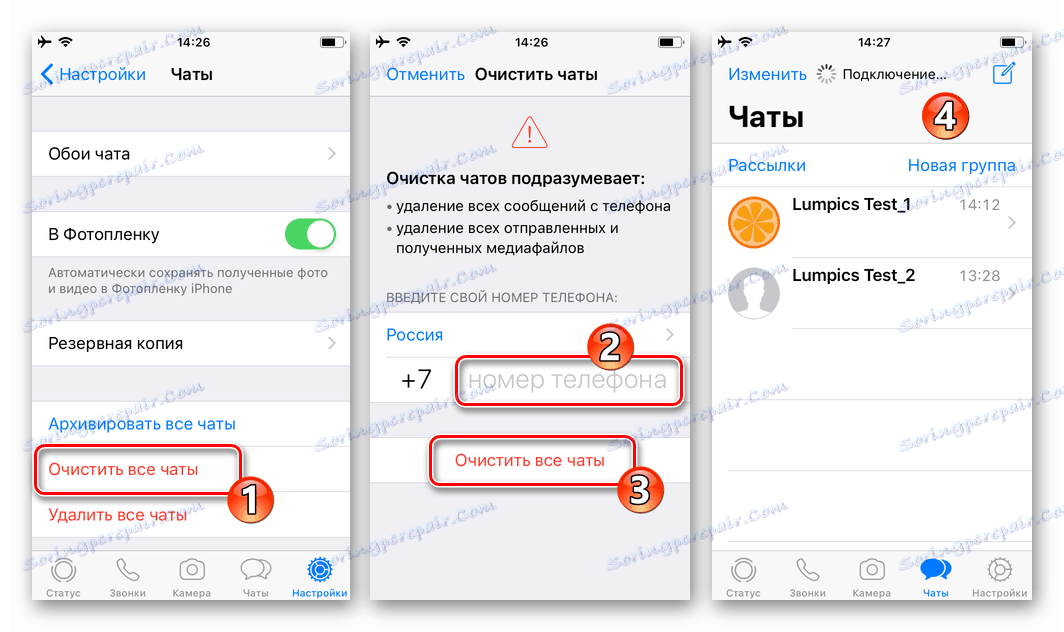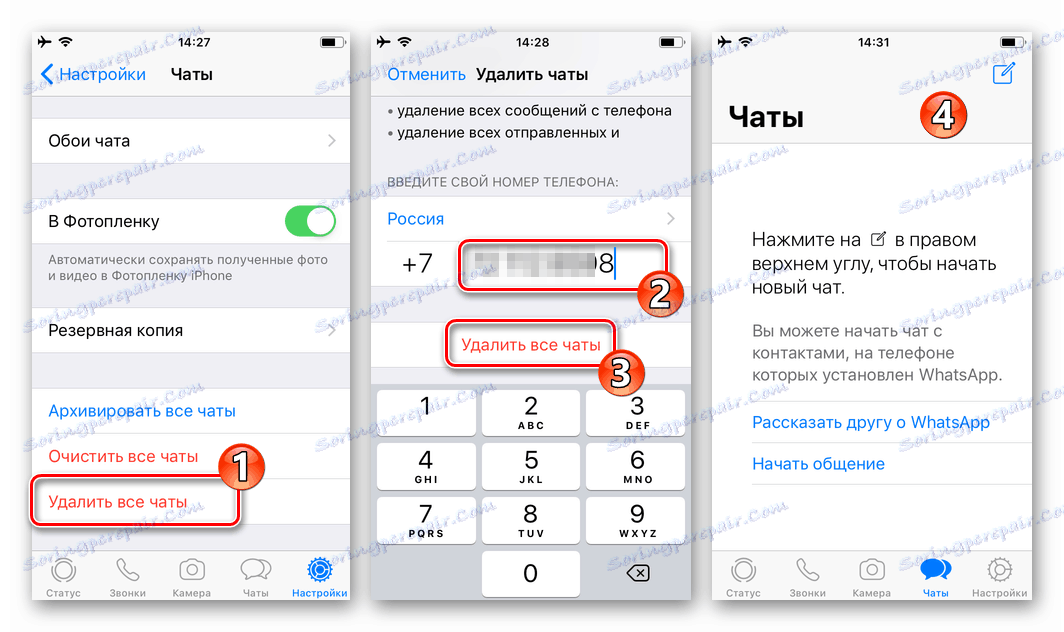Jak odstranit rozhovor v aplikaci WhatsApp v systémech Android, iOS a Windows
S aktivním a dlouhodobým používáním messengeru VotsAp můžete "hromadit" spoustu zbytečných nebo zbytečných korespondencí a zpráv v něm. Mnoho z nich prostě nevěnuje pozornost, ale existují i ti uživatelé, kteří jsou zvyklí zbavit se informací, které nemají žádnou hodnotu včas. Proto v našem dnešním článku budeme hovořit o tom, jak odstranit korespondenci společnosti WhatsApp na zařízeních s různými operačními systémy - Windows . iOS , Android .
Poznámka: Bez ohledu na operační systém, v němž společnost WatsAp funguje, korespondence odstraněná kterýmkoli z výše uvedených metod zůstává k dispozici v poslance partnera, s nímž byla informace vyměněna!
Obsah
Android
Majitelé smartphonů používajících nejoblíbenější mobilní operační systém mohou smazat jednotlivé zprávy VotsApe , specifických nebo některých dialogů, stejně jako úplné vyjasnění veškeré korespondence v aplikaci. Podívejme se podrobněji na algoritmy činností v každém určeném případě.

Viz též: Jak přidat nebo smazat kontakt v souboru whatsapp
Možnost 1: Oddělit zprávy a dialogy
Nejčastěji korespondencí uživatelé znamenají celé dialogy, ale někdy je to otázka jednotlivých zpráv. V každém případě je algoritmus akcí mírně odlišný, takže o nich budeme podrobněji informovat.
Jednotlivé zprávy
Pokud je vaším úkolem zbavit se pouze některých zpráv během jedné (nebo několika) konverzací ve VotsApe, musíte provést následující kroky:
- V seznamu rozhovorů služby WhatsApp (otevře se po spuštění služby Messenger) přejděte na zprávu (zprávy), ze které chcete smazat.
- Najděte v korespondenci položku, kterou chcete smazat, a zvýrazněte ji dlouhým klepnutím.
![Vyberte zprávu, kterou chcete odstranit z korespondence v aplikaci WhatsApp pro systém Android]()
Poznámka: Pokud potřebujete smazat více než jednu zprávu, po výbere prvního vyberte pouze zbytek korespondence klepnutím na obrazovku.
- Na horním panelu klikněte na obrázek koše a potvrďte své akce v kontextovém okně kliknutím na tlačítko Odstranit od mě . Poté budou položky, které jste označili, smazány.
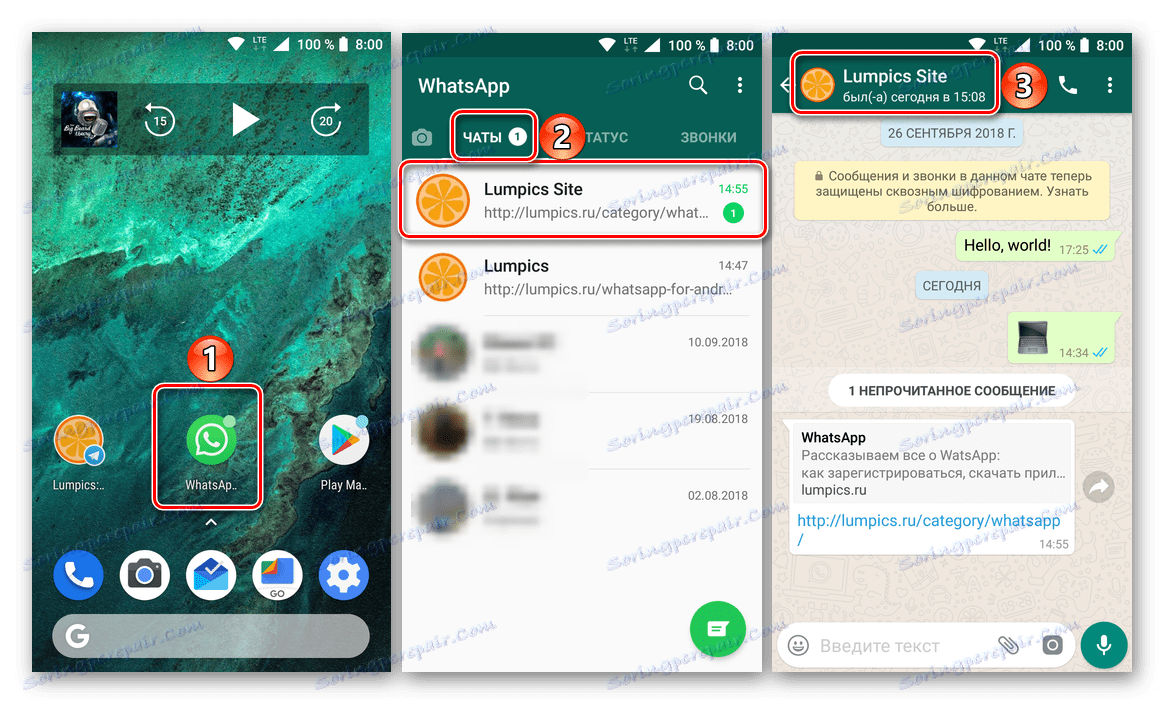
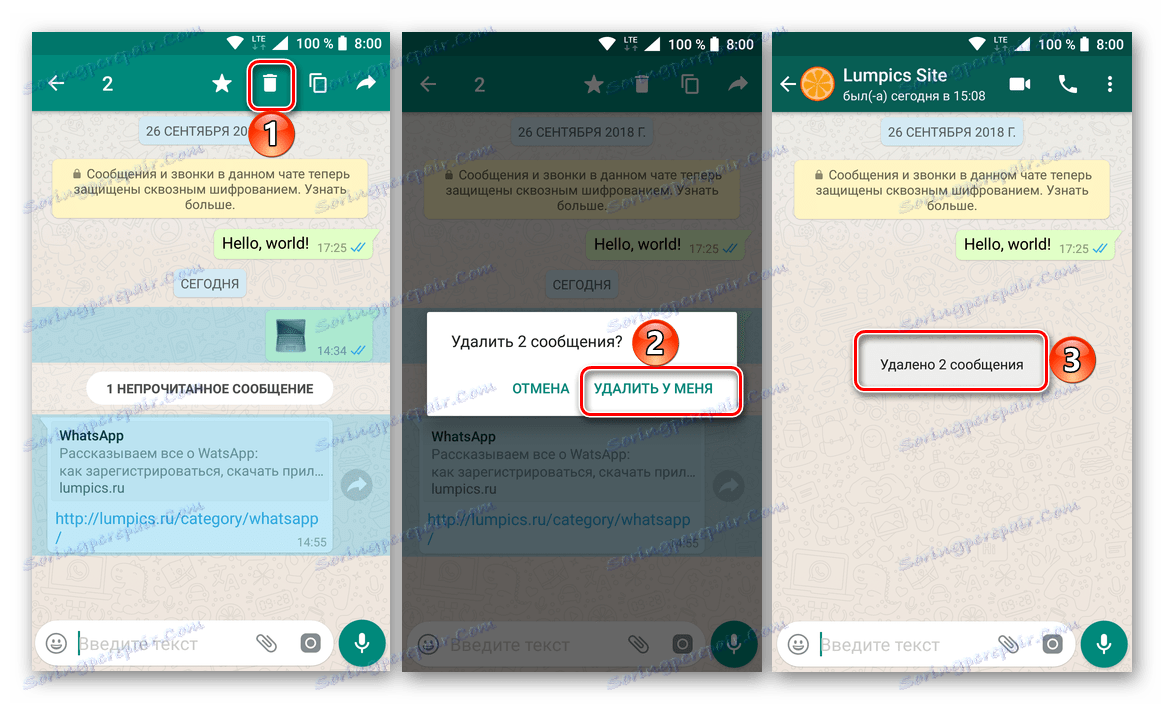
Stejně tak můžete smazat veškeré další zprávy ve VotsAp, bez ohledu na to, v jaké konverzacích jsou, kdy a kým byly odeslány.
Veškerá korespondence
Vymazání dialogu je zcela jednodušší. Zde je to, co musíte udělat:
- Na kartě "Rozhovory" aplikace WhatsApp najděte ten, který chcete vymazat, a přejděte na něj.
- Klepněte na tlačítko nabídky ve formě tří vertikálních teček umístěných v pravém rohu horního panelu. V seznamu možností, která se zobrazí, vyberte možnost "Více" a poté "Vyčistit chat" .
- Potvrďte své akce v okně požadavku kliknutím na tlačítko Vymazat . Kromě toho můžete "Odstranit multimediální soubory z telefonu" , čímž uvolníte nějaký paměťový prostor. Ujistěte se, že korespondence byla úspěšně vymazána.
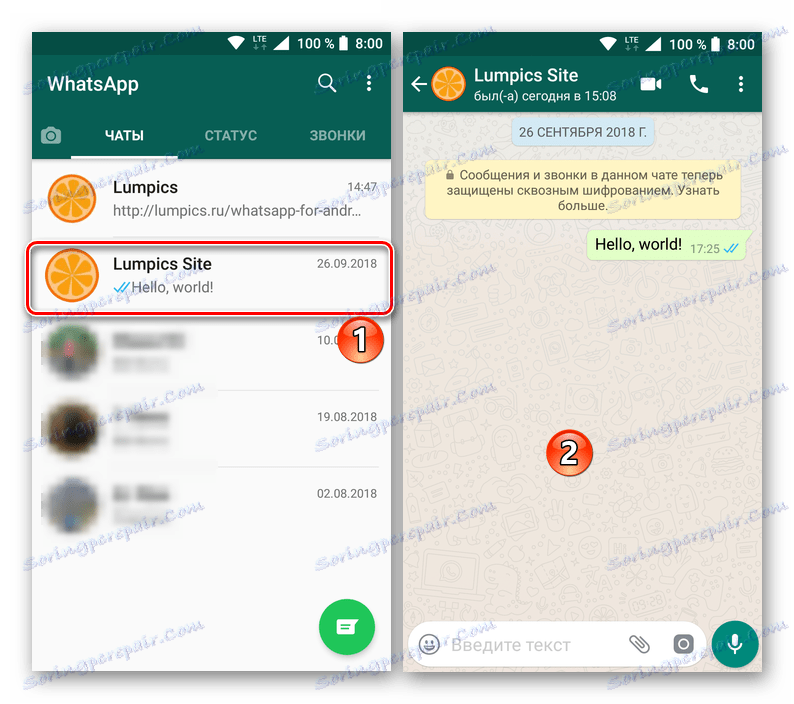
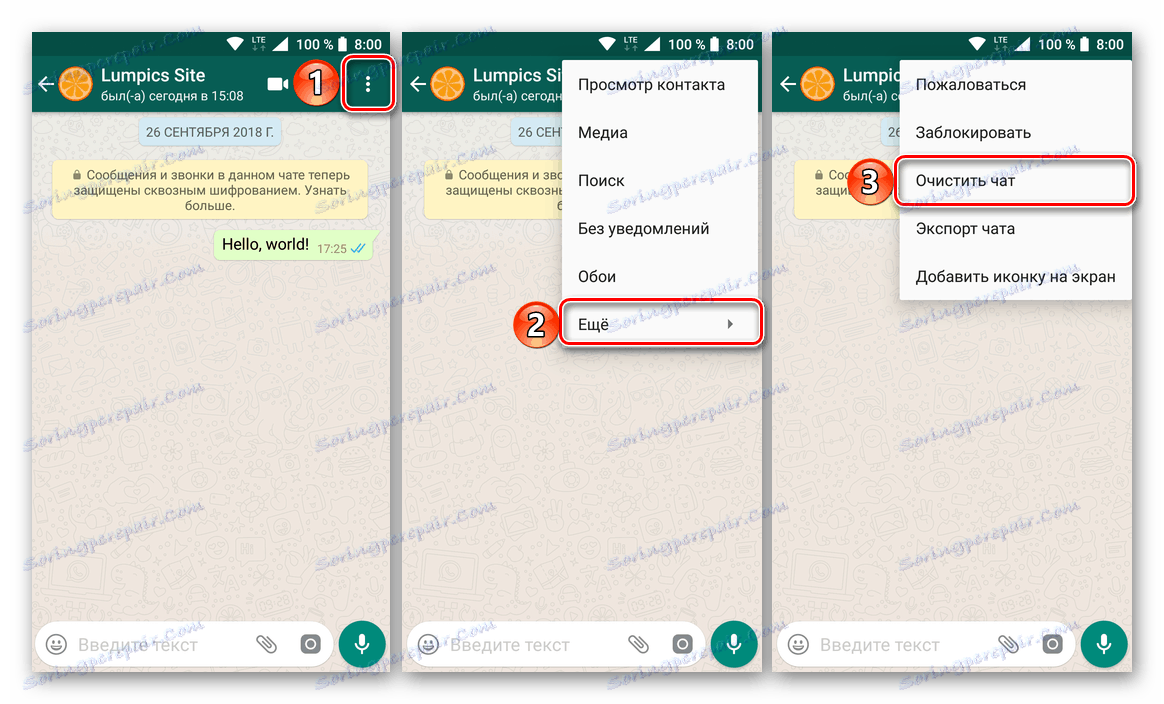
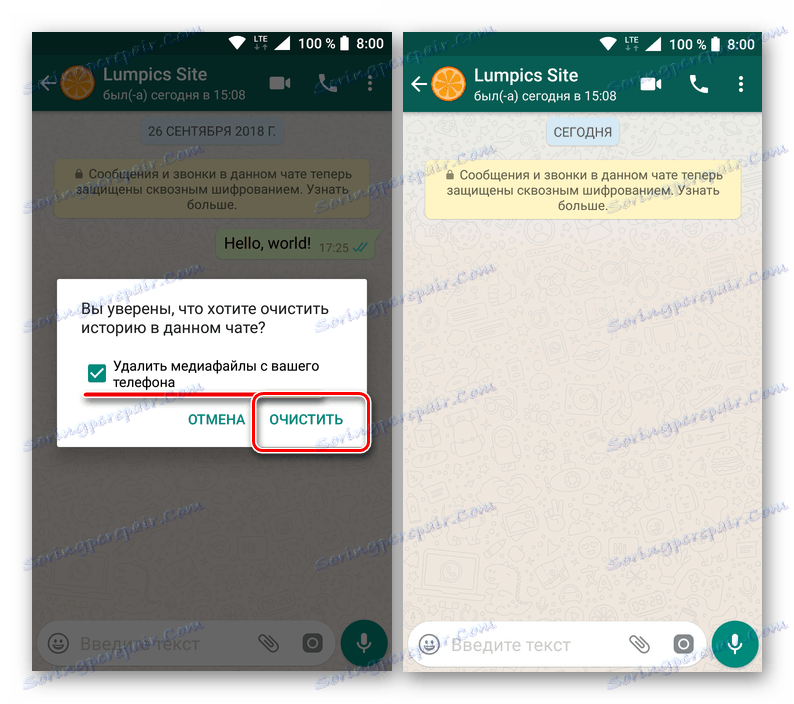
Od tohoto okamžiku se dialog s uživatelem vymaže zprávy, nicméně zůstane v seznamu chatů v hlavním okně Messenger. Pokud potřebujete smazat nejen korespondenci samotnou, ale i zmínku o ní, postupujte takto:
- Zvýrazněte chat, ze kterého se chcete zbavit, dlouhý klepnutí na obrazovce.
- Klikněte na ikonu koše na horním panelu.
- Potvrďte své akce v kontextovém okně a ujistěte se, že vybraný chat byl úspěšně smazán.
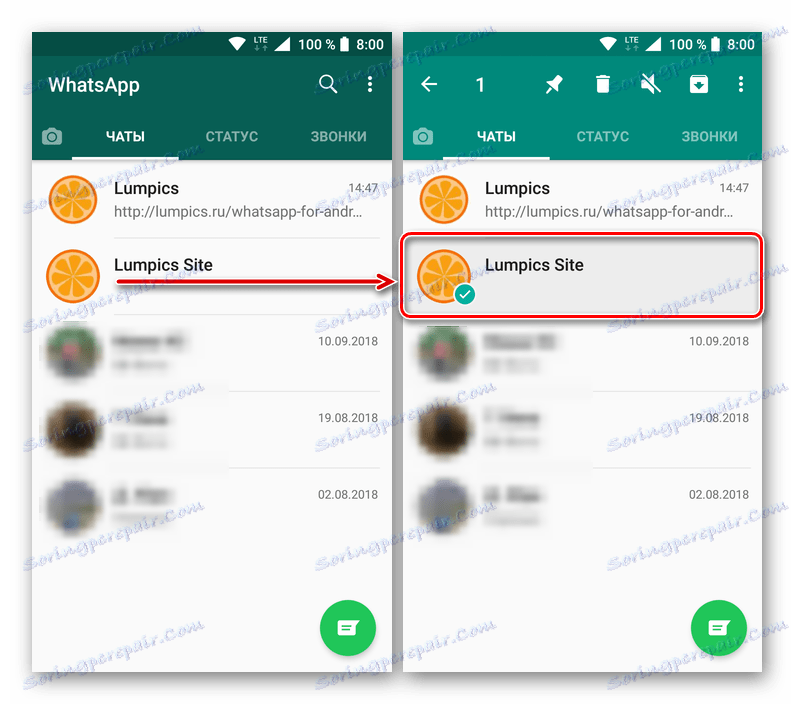
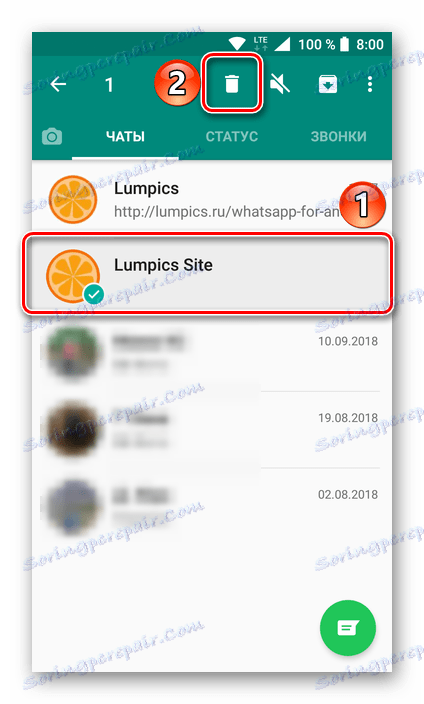
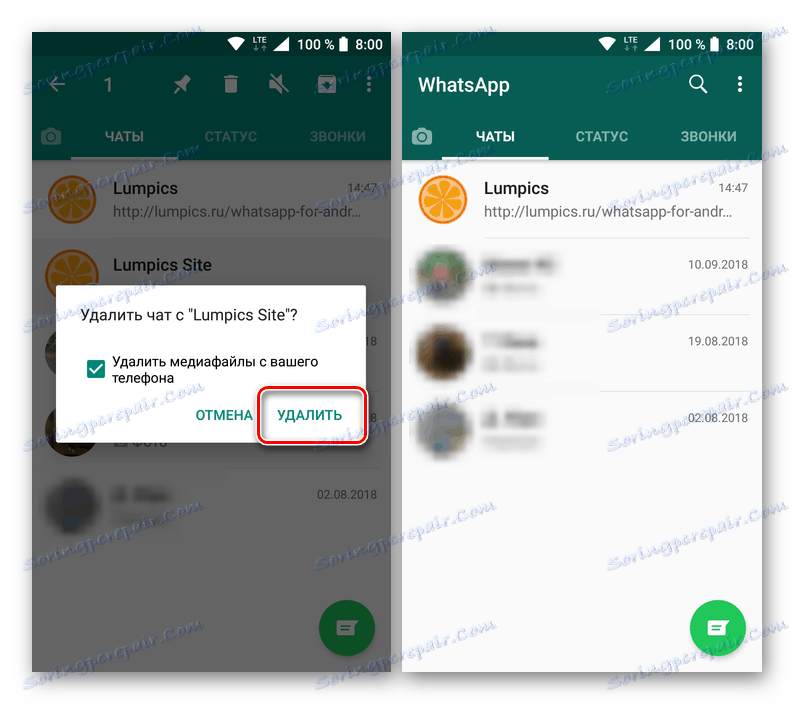
Stejným způsobem můžete jednoduše vynechat potřebu vyčistit rozhovor VotsAp tím, že ho zvýrazníte v hlavním okně a nepřetržitě ho posíláte do koše.
Možnost 2: Některá nebo veškerá korespondence
Pokud se nechcete obtěžovat odstraněním jednotlivých bodů "bodem", nebo prostě nemáte dostatek čištění a / nebo odstranění jednotlivých chotek, můžete se zbavit několika a dokonce všech korespondencí.
Jednotlivé rozhovory
Po přezkoumání výše popsaného akčního algoritmu, který vám umožňuje odstranit jednu korespondenci, jste pravděpodobně pochopili, jak se můžete zbavit několika z nich stejným způsobem.
- V okně "Chaty" aplikace WhatsApp použijte dlouhý klepnutím na obrazovku a zvýrazněte jedno z těch dialogů, které chcete smazat. Dále zvýrazněte další zbytečnou korespondenci a "na ně" ukazujte prstem.
- Na panelu nástrojů umístěném v horní části rozhraní messenger klikněte na obrázek koše. Ve vyskakovacím okně vyberte možnost Odstranit a pokud to považujete za nutné, zaškrtněte políčko "Smazat mediální soubory z telefonu".
- Konverzace, které jste vybrali, budou ze seznamu chatů smazány, poté je lze obnovit pouze ze zálohy.
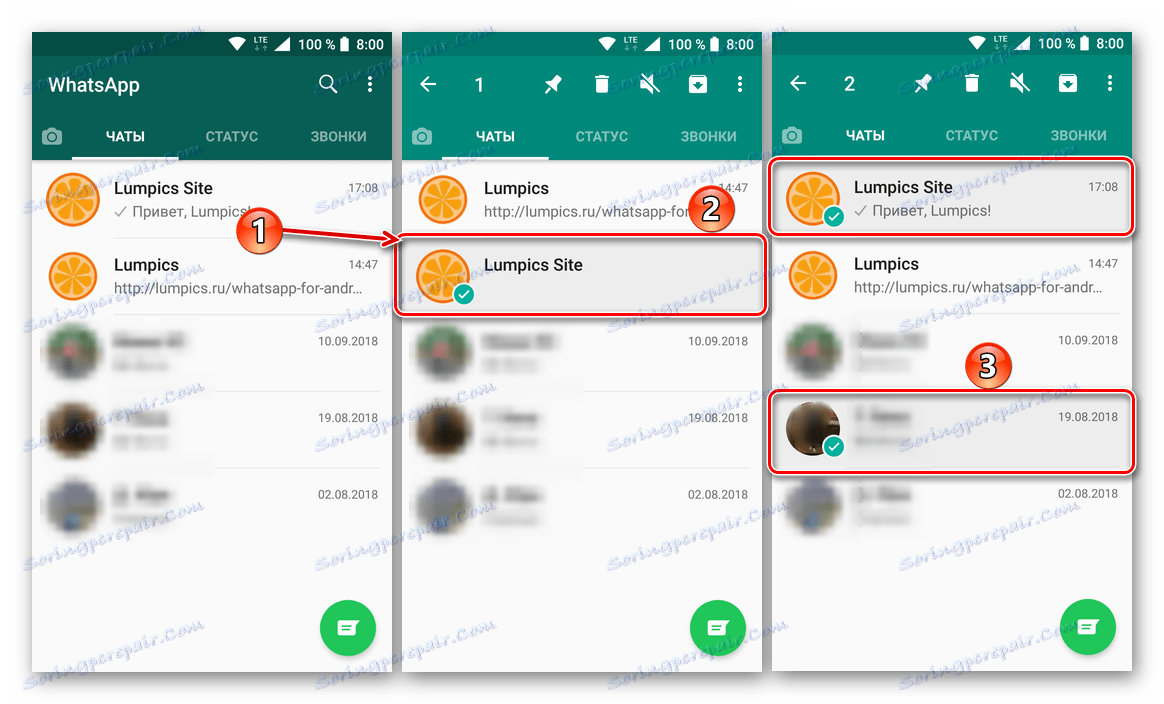
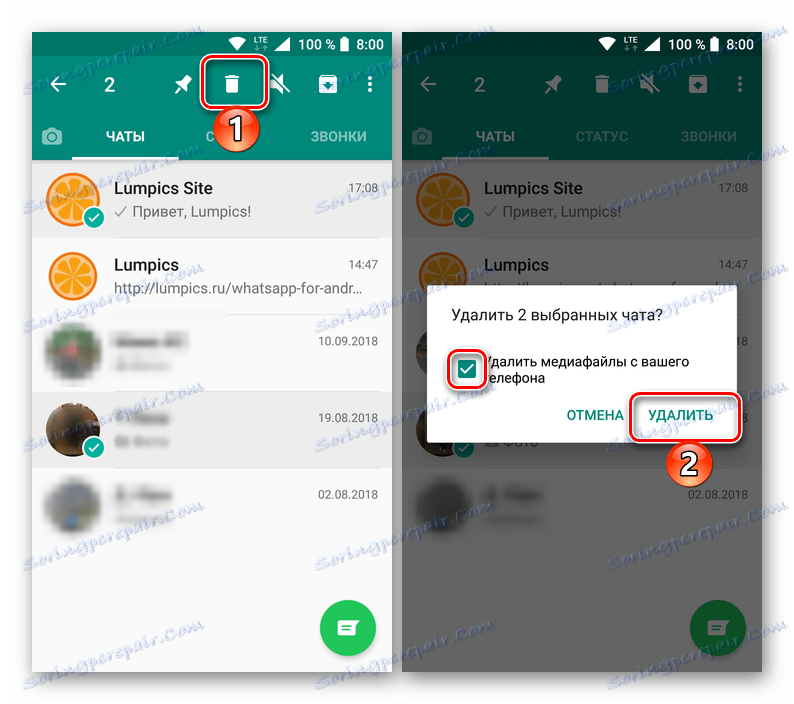
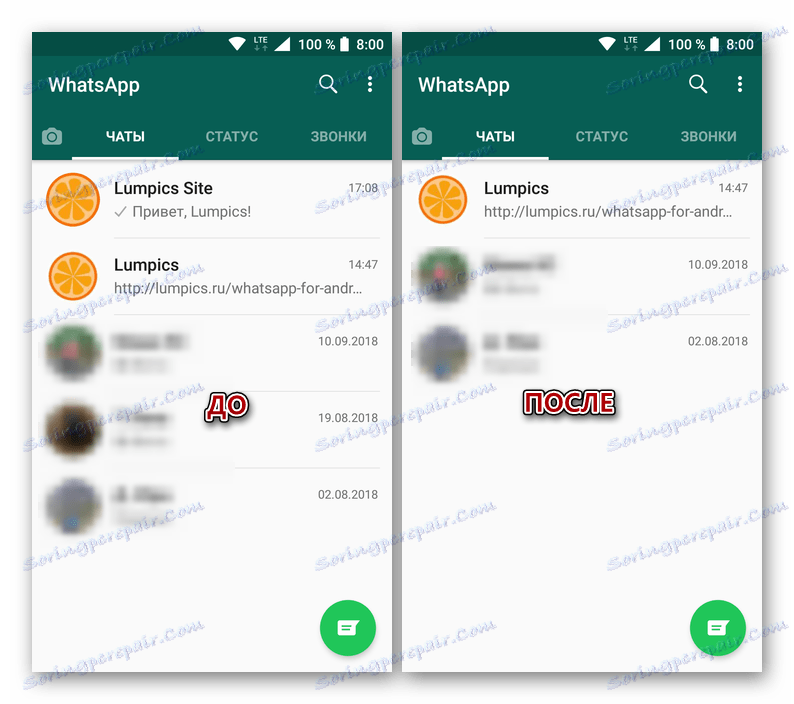
Veškerá korespondence
Chcete-li odstranit všechny chatovací místnosti v aplikaci VotsAp a nemáte mnoho z nich, můžete snadno použít výše popsanou metodu - vyberte je všemi klepnutím a poté je poslat do košíku. Pokud však existují desítky nebo dokonce stovky korespondencí a chcete se zbavit každého, je lepší použít následující doporučení:
- Otevřete kartu chatu v aplikaci WhatsApp a klikněte na tři vertikální body umístěné v pravém horním rohu. V zobrazené nabídce vyberte možnost "Nastavení" .
- Klepněte na položku "Rozhovory" a pak přejděte do části " Historie chatu " (není to nejlogičtější název voleb obsažených v této části).
- Vyberte jednu z možností podle vašeho uvážení:
- "Vymazat všechny chaty" ;
- "Smazat všechny chaty . "
První umožňuje starší korespondenci, ale ponechte přímo jména uživatelů, s nimiž jste mluvili, v okně "Chaty" budou všechny zprávy a multimediální soubory vymazány. Dále je možné "Odstranit vše kromě oblíbených" , pro které je k dispozici odpovídající položka.
![Vymažte všechny rozhovory v mobilní aplikaci WhatsApp v systému Android]()
Vybráním druhé možnosti odstraníte nejen obsah korespondence, ale i jejich "zmínku" v "Chaty" , čímž je první prázdná prázdná tabulka.
- Potvrďte své záměry v překryvném okně (viz obrázky výše) klepnutím na tlačítko "Smazat všechny zprávy" nebo "Smazat" , podle toho, které z možností jste vybrali. Kromě toho můžete odstranit nebo nechat všechny multimediální soubory, které byly v korespondenci, nastavení nebo naopak zrušením zaškrtnutí odpovídajících položek.
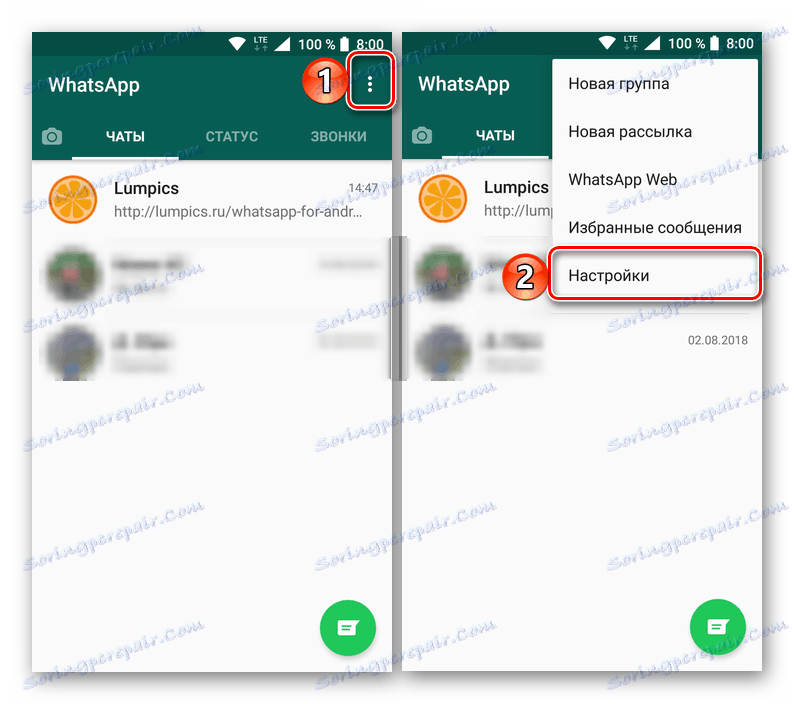
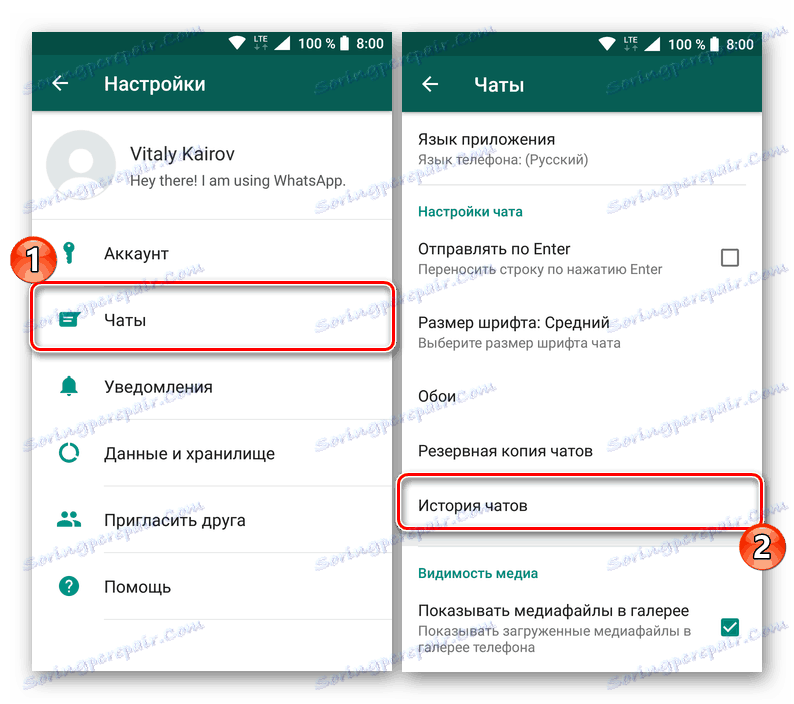
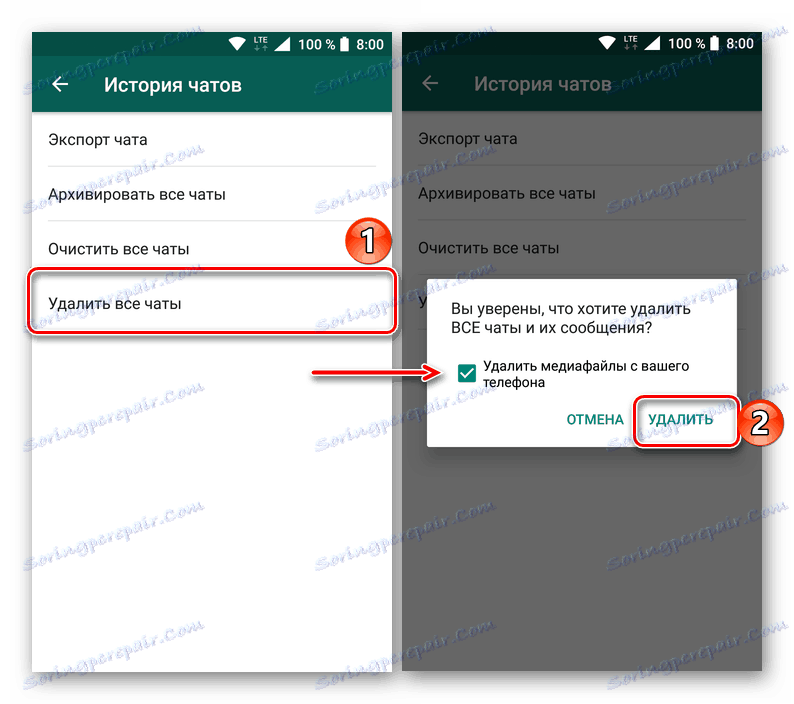
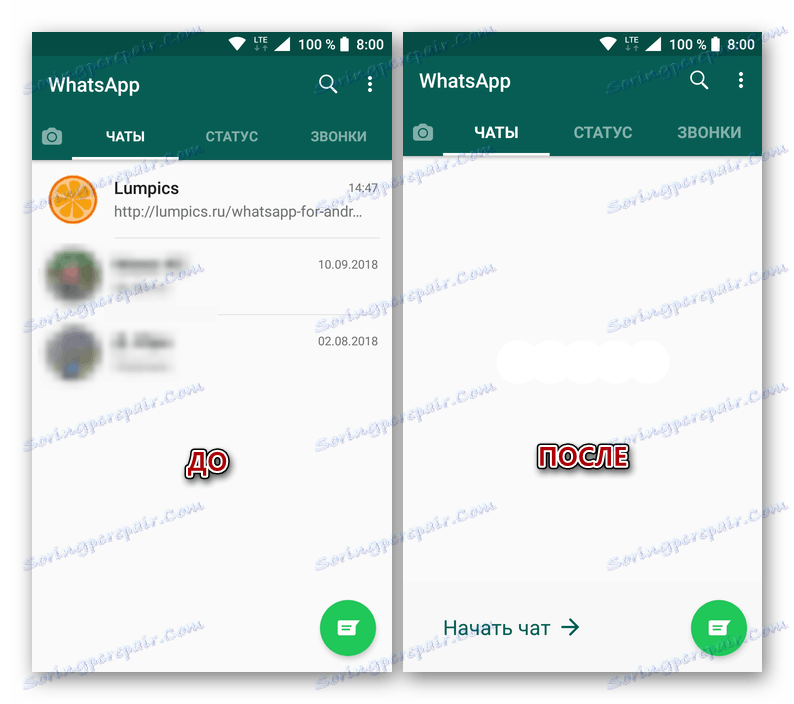
Po provedení těchto jednoduchých kroků se zbavíte všech zpráv ve VotsAp a / nebo všech chatech.
iphone
Postup pro smazání korespondence v Whatsapp pro iphone stejně jako v jiných operačních systémech, nevyžaduje značné úsilí. Chcete-li zrušit konverzaci některých zpráv nebo úplně odstranit dialog s libovolným partnerem, můžete jít různými způsoby.
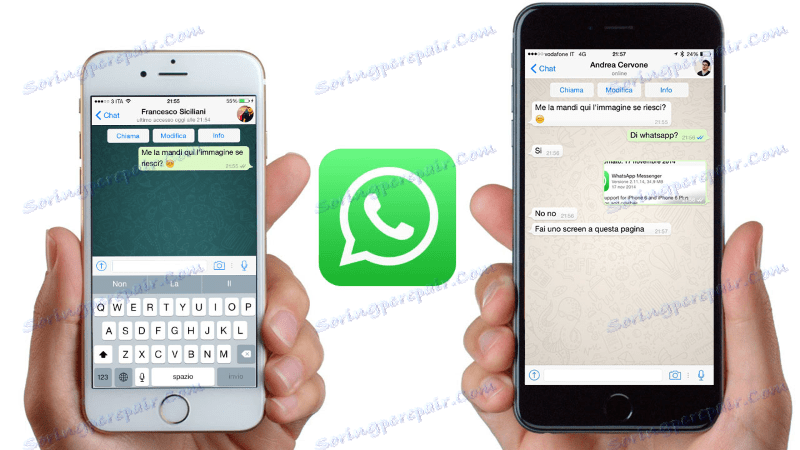
Metoda 1: Oddělit zprávy a dialogy
První způsob, jak odstranit nežádoucí nebo nechtěné informace přijaté / odeslané prostřednictvím služby WhatsApp, je vymazat jednu, několik nebo všechny zprávy v chatu (chatech).
Jedna nebo více zpráv
- Spusťte službu instant messenger a přejděte na kartu "Rozhovory" . Otevřeme rozhovor, který chceme částečně nebo úplně vymazat zprávy.
- Na obrazovce dialogu najdeme zprávu, která má být zničena, dlouhým stisknutím textu nebo údajů vyvoláme menu akce. Projděte seznam voleb pomocí tlačítka s obrazem trojúhelníku, vyhledejte a klepněte na položku "Smazat" .
- Za položkami konverzace se zobrazí políčka zaškrtnutí a vedle zprávy, s níž byla zahájena manipulace, se objeví zaškrtnutí. Je-li to nutné, vymazání a další zprávy je vybaví značkami. Po výběru se dotkněte koše v dolní části obrazovky vlevo.
- Potvrzení potřeby zničit zprávu (y) je stiskem tlačítka "Odstranit od mě" , po jeho dotyku, prvky poznamenány dříve zmizí z korespondence.
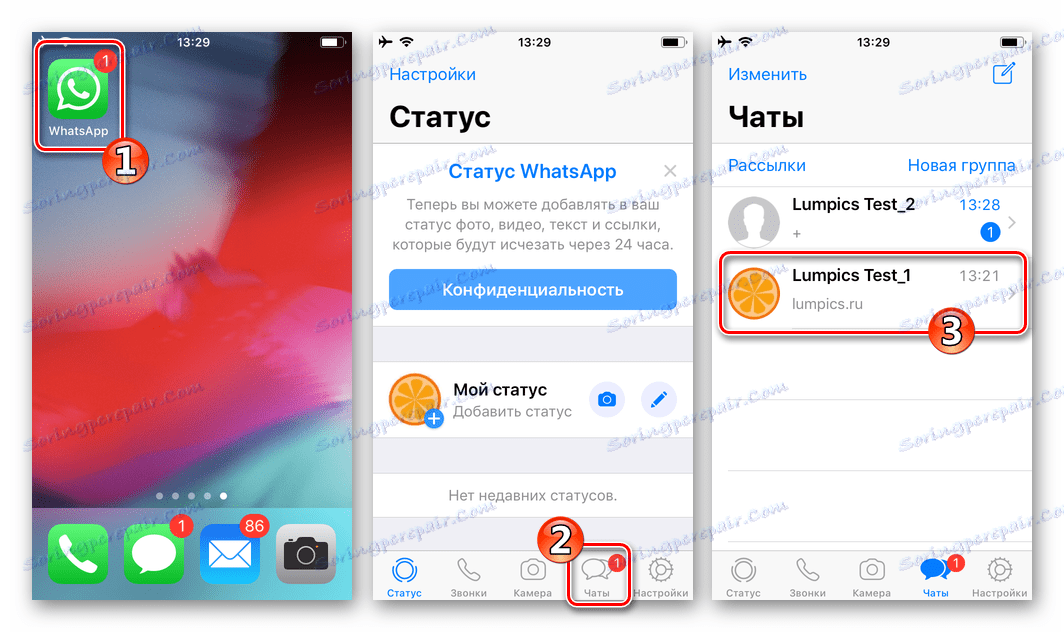
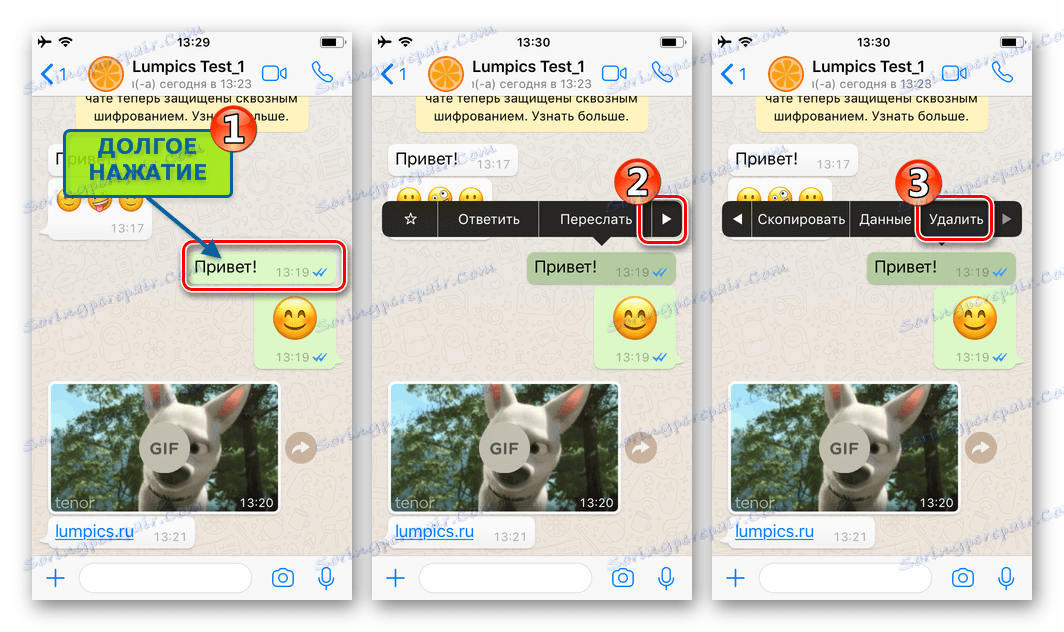
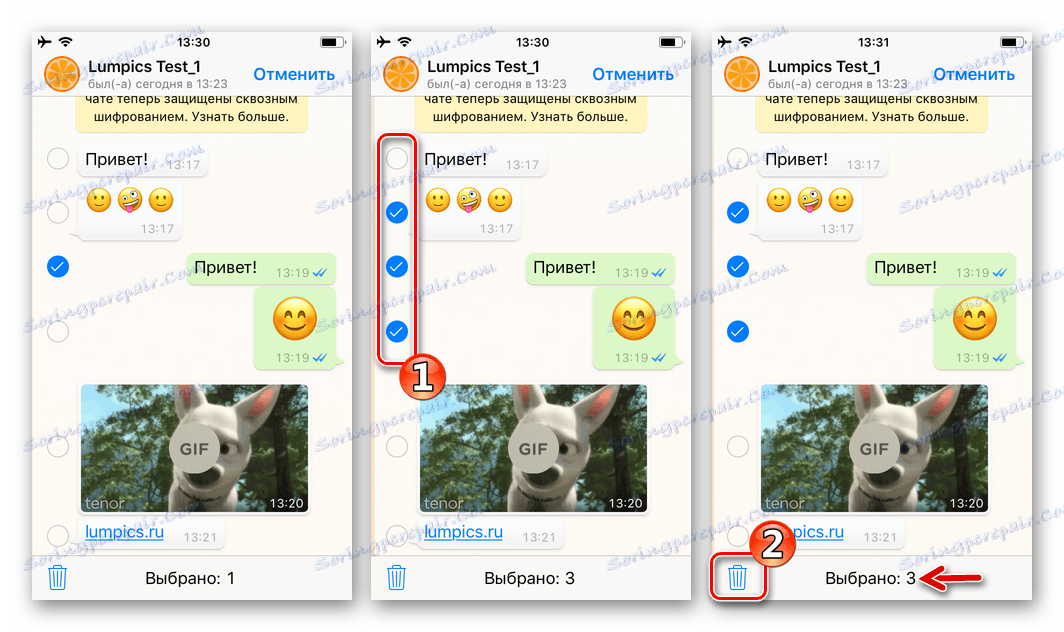
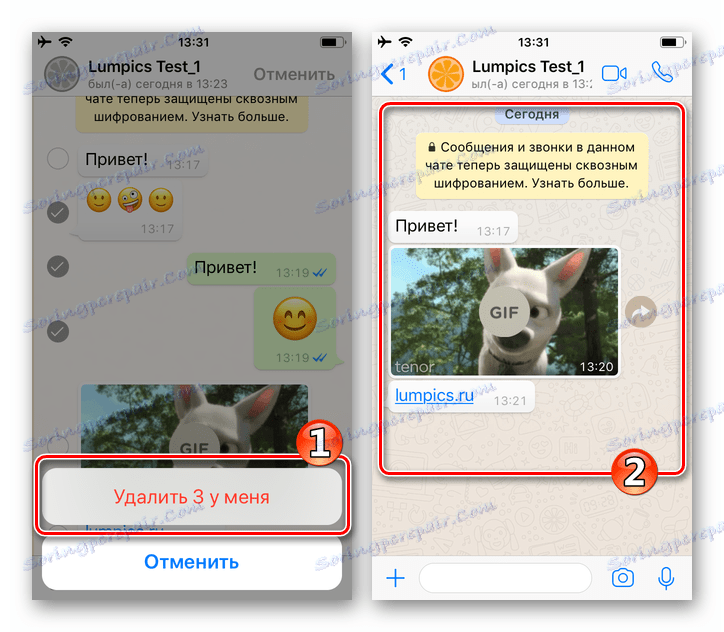
Dialog je úplný
Samozřejmě pomocí výše popsané metody můžete smazat všechny zprávy z jakékoli konverzace s účastníkem WhatsApp, ale pokud potřebujete úplně zničit obsah jednotlivých chotek, nemusí to být velmi pohodlné a časově náročné, pokud je korespondence objemná. Pro rychlé odstranění všech zpráv najednou je lepší použít následující pokyny.
- Otevřeme cílový dialog a v horní části obrazovky klepneme na jméno účastníka WattsAp, s nímž probíhá konverzace.
- Posuňte zobrazený seznam možností dolů a vyhledejte položku "Vyčistit chat" a dotkněte se. Potvrzujeme touhu zničit korespondenci kliknutím na "Smazat všechny zprávy" .
- Vracíme-li se k dialogu, pozorujeme, že neexistují žádné stopy zpráv zaslaných partnerem nebo přijaté od něj dříve.
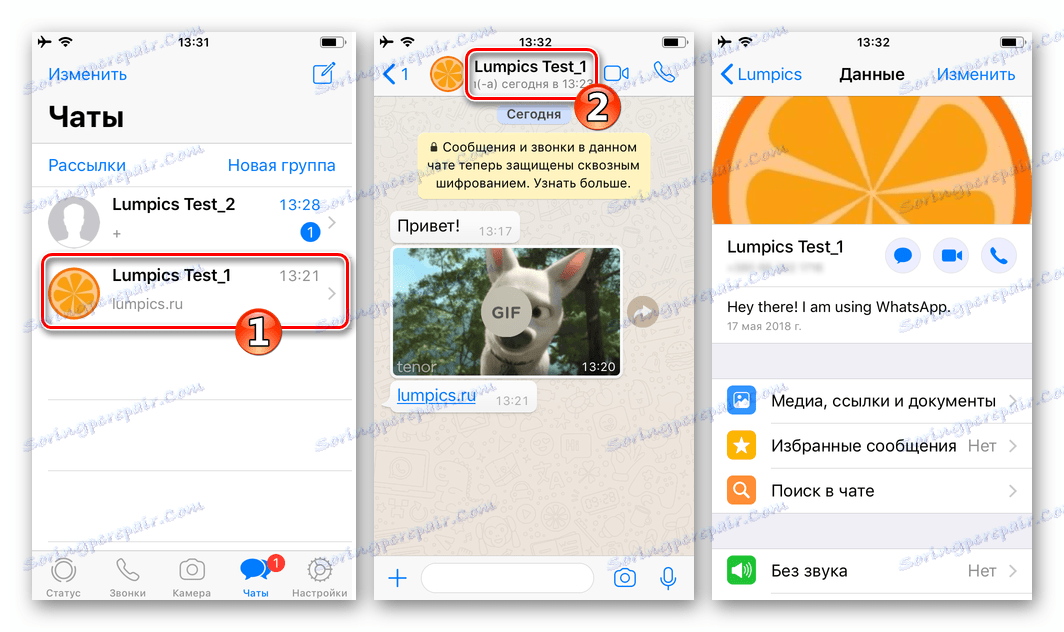
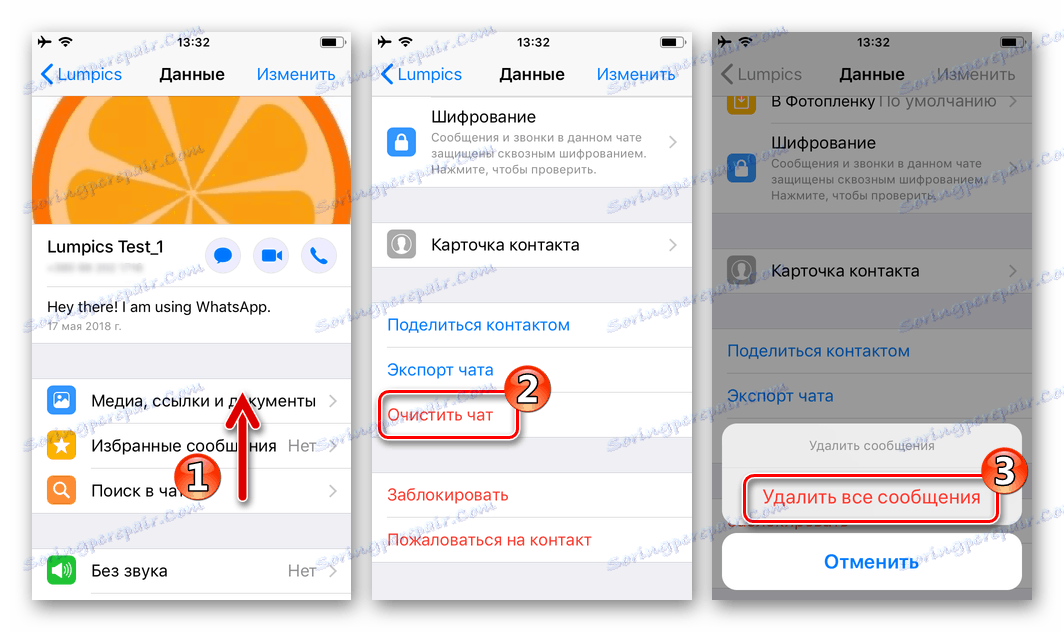
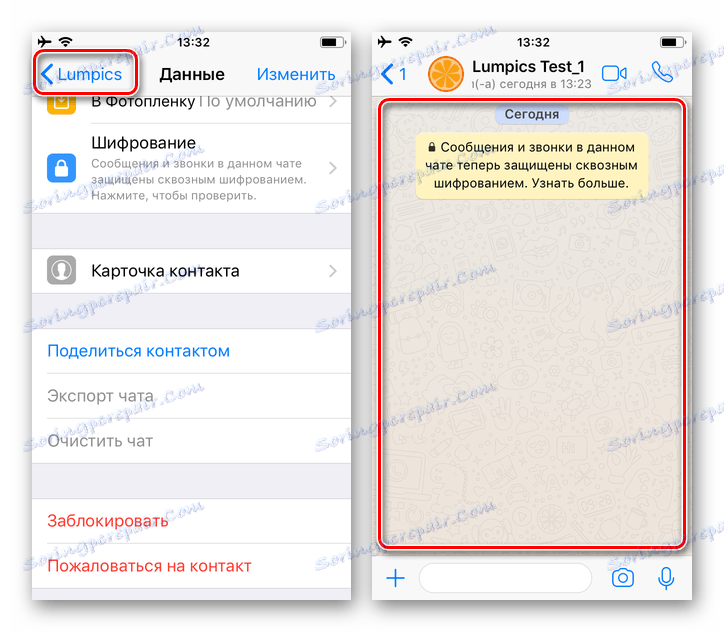
Metoda 2: Některé nebo všechny korespondence
Zničit celé chaty není při práci s WhatsApr vzácným úkolem. Například po odstranění kontaktů z adresáře zůstává jejich korespondence neporušená a musí být smazána odděleně. Pro hromadné vymazání informací přenášených nebo přijatých prostřednictvím služby instant messenger poskytuje klientská aplikace aplikace iOS dvě možnosti.
Viz též: Odebrat kontakty z aplikace WhatsApp pro iPhone
Samostatné dialogy
Chcete-li smazat korespondenci s odděleným partnerem, nemůžete s ním hovořit, jak je popsáno výše, ale použijte funkci, která je k dispozici na obrazovce obsahující seznam titulů všech konverzací. To je zvláště výhodné, pokud je nutné odstranit několik konverzací, které byly kdy vytvořeny - opakujeme níže uvedené pokyny pro každý chat, který se stal zbytečným.
- Přejděte na kartu "Rozhovory" aplikace WhatsApp pro iPhone a najděte konverzaci, kterou chcete vyčistit nebo odstranit. Klikněte na záhlaví chatu a posuňte ji doleva, dokud se nezobrazí tlačítko "Více" . Snažíme se přesunout položku na konec obrazovky, jinak bude korespondence automaticky odeslána do archivu.
- V nabídce dialogů klepněte na položku "Více" , což vede k zobrazení seznamu akcí dostupných pro vybraný chat.
- Dále jednáme podle požadovaného výsledku:
- Pokud chceme smazat všechny zprávy odeslané a přijaté jako součást konverzace, vybereme možnost "Vyčistit chat" , ale samotný dialog by měl zůstat přístupný v sekci Chats v WattsAap, aby se informace mohly v budoucnu vyměňovat. Na další obrazovce klepněte na "Smazat všechny zprávy" .
- Pokud plánujete z korespondence zničit zprávy a soubory, dotkněte se ikony "Smazat chat" , stejně jako odstranění dialogového dialogu od těch, které jsou k dispozici na kartě "Rozhovory" . Poté potvrdíme požadavek posla kliknutím na tlačítko "Odstranit chat" v dolní části obrazovky.
![WhatsApp pro iPhone odstraní všechny zprávy v dialogu z menu chatu]()
![WhatsApp pro iPhone odstranit chat z dialogových menu]()
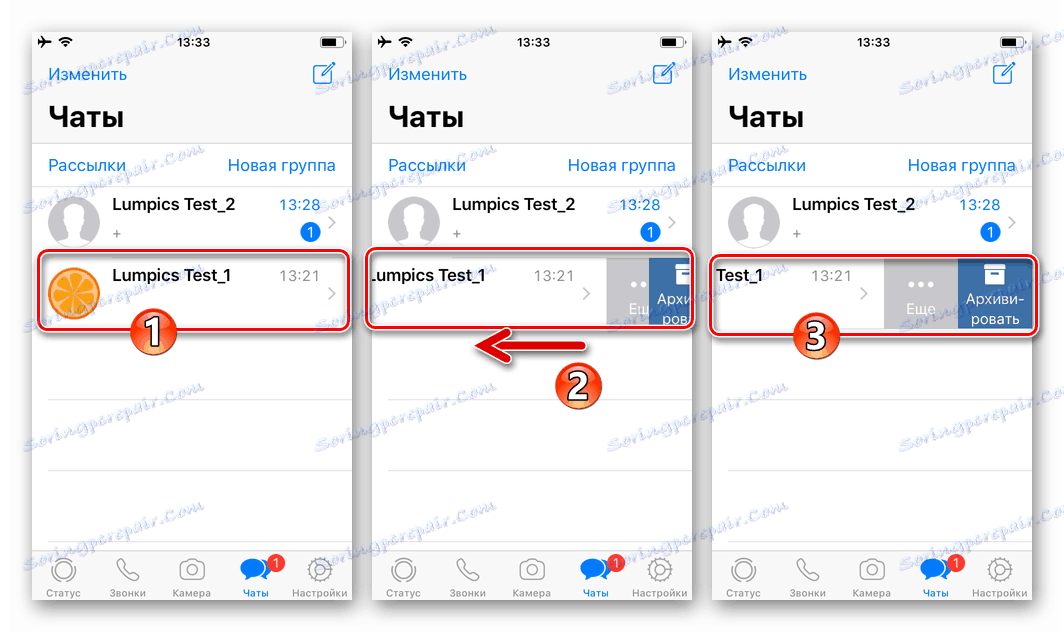
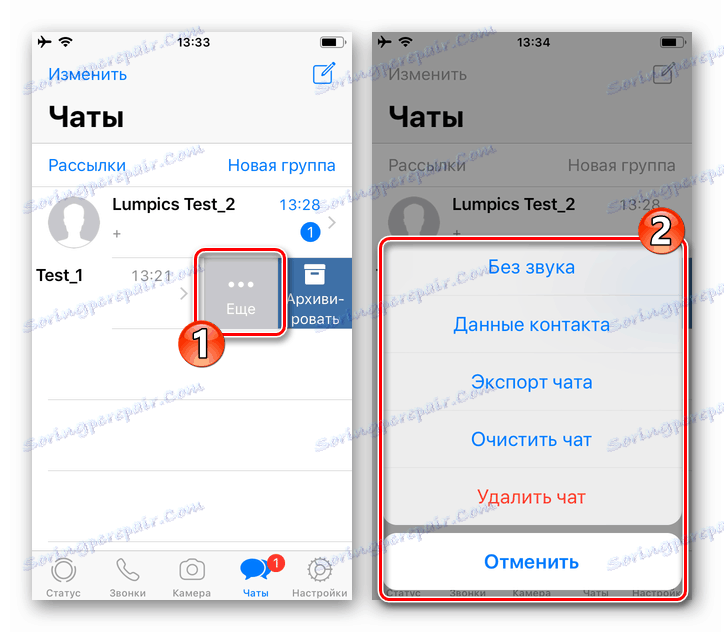
Veškerá korespondence
Výše popsané metody pro zničení korespondence prostřednictvím služby WhatsApp zahrnují odstranění jednotlivých zpráv nebo rozhovorů s konkrétními partnery v plném rozsahu. Někdy je však potřeba vymazat z telefonu naprosto veškeré informace přijaté a přijaté prostřednictvím služby instant messenger. Tato funkce v klientovi aplikace pro iOS je také k dispozici.
- Po otevření messengeru a klepnutí na příslušnou ikonu v pravém dolním rohu obrazovky přejděte na položku WhatsApp "Settings" . V zobrazeném seznamu vyberte položku "Chaty" .
- Dále klikněte na název jedné z funkcí:
- "Vymazat všechny chaty" - odstranění všech zpráv ze všech konverzací, které byly kdy vytvořeny.
- "Smazat všechny chaty" - zničit nejen obsah dialogů, ale také jejich vlastní. Při této volbě se VatsAp vrátí do stavu, jako kdyby byl poprvé spuštěn, to znamená, že v příslušné části není k dispozici žádný dostupný chat.
![WhatsApp pro iOS smazání zpráv ze všech existujících konverzací]()
![WhatsApp pro iOS odstraní všechny konverzace ze služby Messenger najednou]()
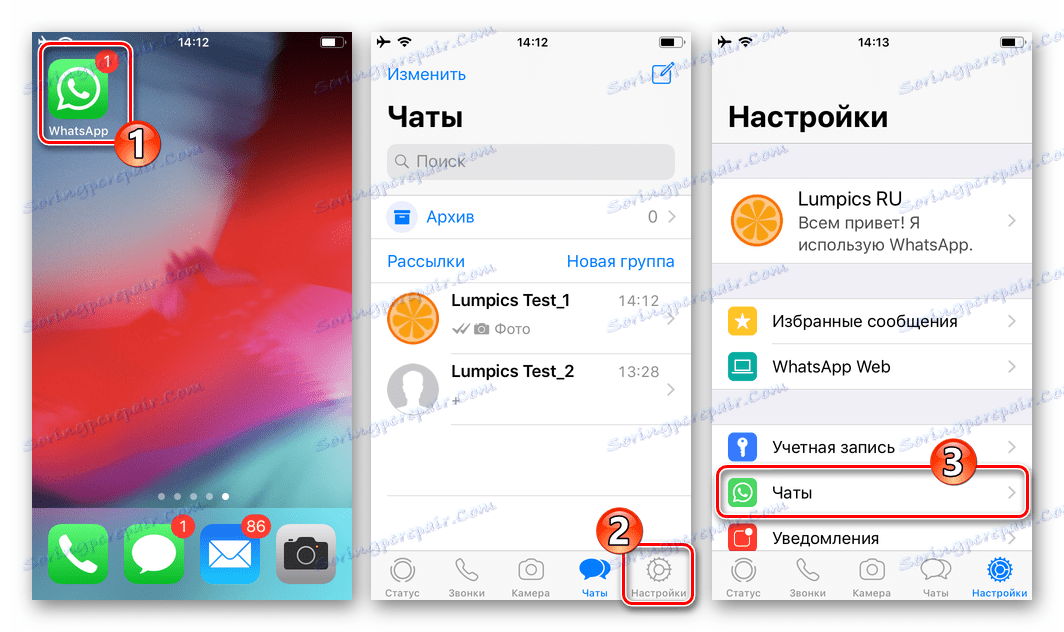
Jak je patrné z výše uvedených snímků obrazovky, pro potvrzení zahájení postupu odebrání úplné korespondence v aplikaci WhatsApp budete muset zadat telefonní číslo použité jako identifikátor v aplikaci Messenger a poté kliknout na tlačítko "Vymazat / odstranit všechny chaty" .
Windows
I přes to, že Whatsapp na pc nemůže fungovat autonomně bez instalace klienta messenger v mobilním zařízení, schopnost vymazat jednotlivé zprávy a chaty je v aplikaci plně přítomna, i když poněkud omezená ve srovnání s Androidem a IOS.

Metoda 1: Odstranění zpráv
Chcete-li vymazat samostatnou zprávu v dialogu, musíte provést tři jednoduché kroky.
- Spouštíme Vatsap pro PC, přejděte do dialogu a přesuňte kurzor myši na zprávu, kterou chcete smazat. Jakmile to bude hotovo, v pravém horním rohu oblasti s přijatými nebo odeslanými informacemi se objeví druh šipky dolů, na kterou byste měli kliknout.
- V nabídce, která se otevře, vyberte položku "Smazat zprávu" .
- Klepněte na příkaz "DELETE FROM ME" v okně výzvy messenger.
- Po potvrzení záměru vymazat samostatný prvek korespondence zpráva zmizí z historie chatu.
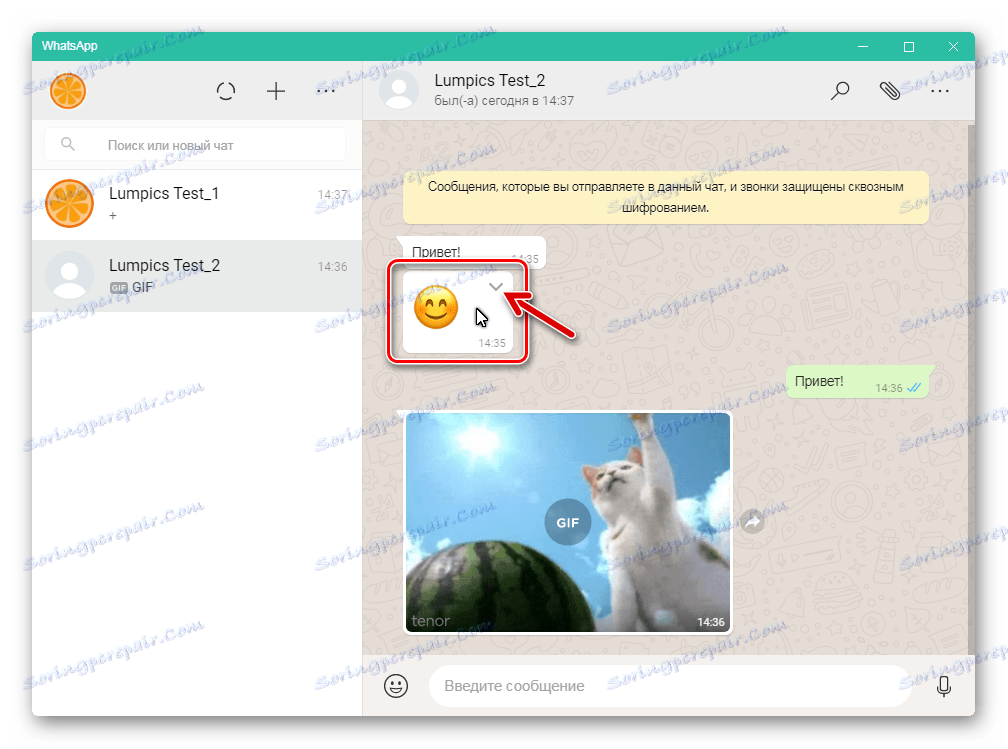
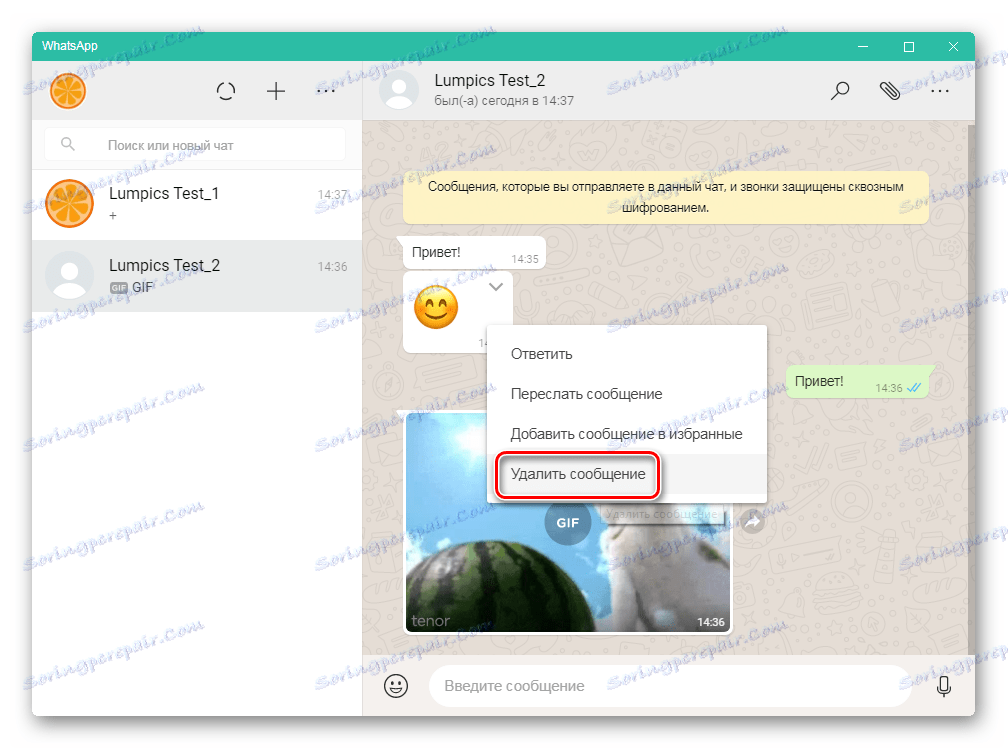
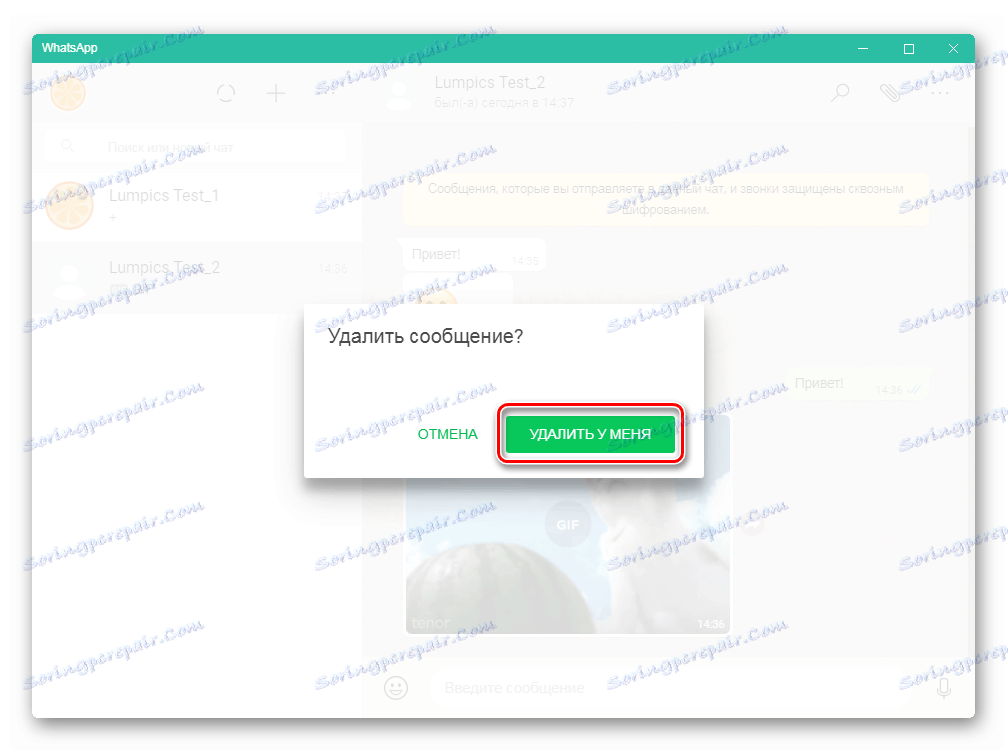
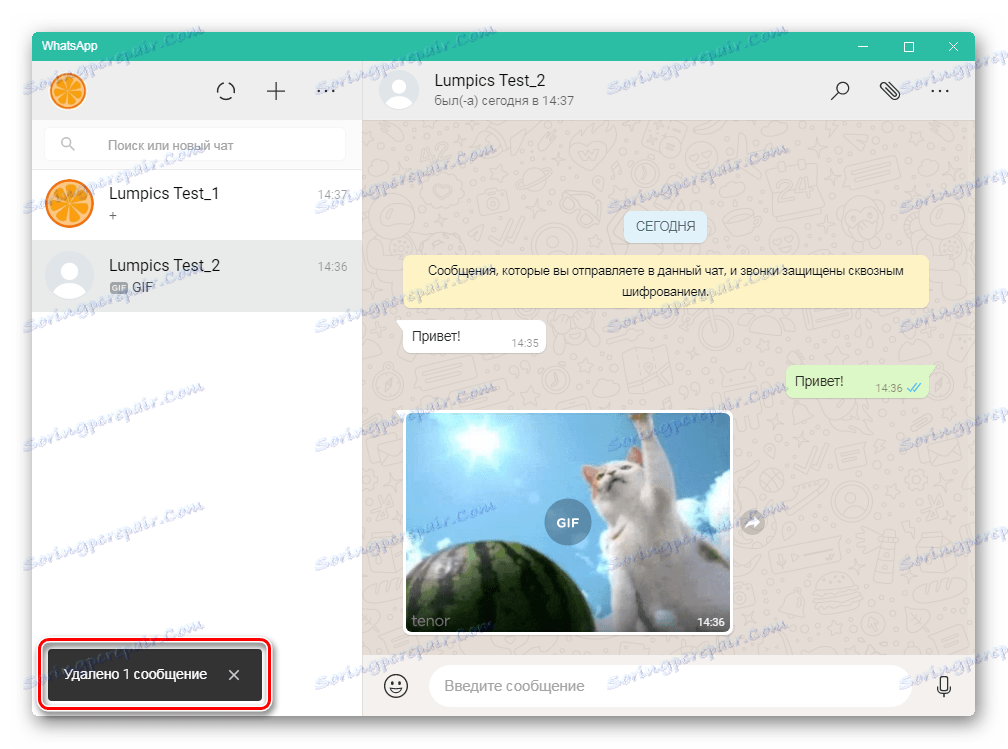
Metoda 2: Odstranění dialogů
Chcete-li zničit celou konverzaci s jiným účastníkem společnosti WhatsApp prostřednictvím klienta Windows Messenger, proveďte následující kroky.
- Kliknutím pravým tlačítkem myši na dialogový dialog v levém okně okna WattsAn otevřete nabídku akce. Dále klikněte na "Smazat chat" .
- Potvrzujeme potřebu zničit informace kliknutím na "DELETE" v okně dotazu.
- Po dokončení postupu zmizí název zbytečného dialogu ze seznamu, který je k dispozici v messengeru počítače, a také v seznamu "hlavní" aplikace WhatsApp nainstalované v mobilním zařízení.
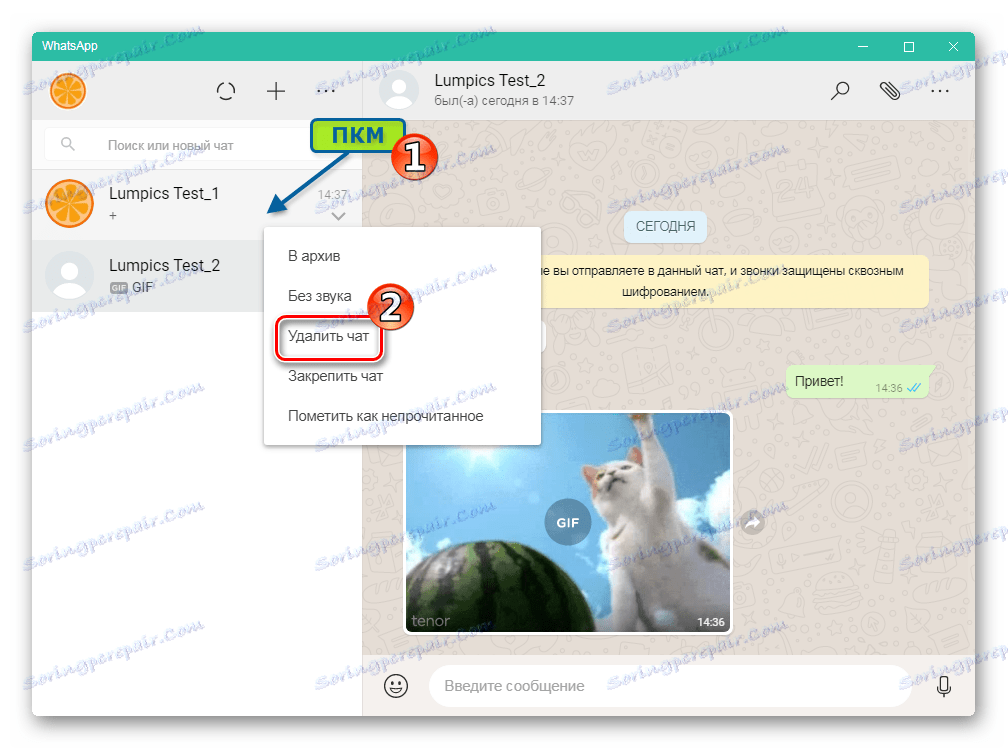
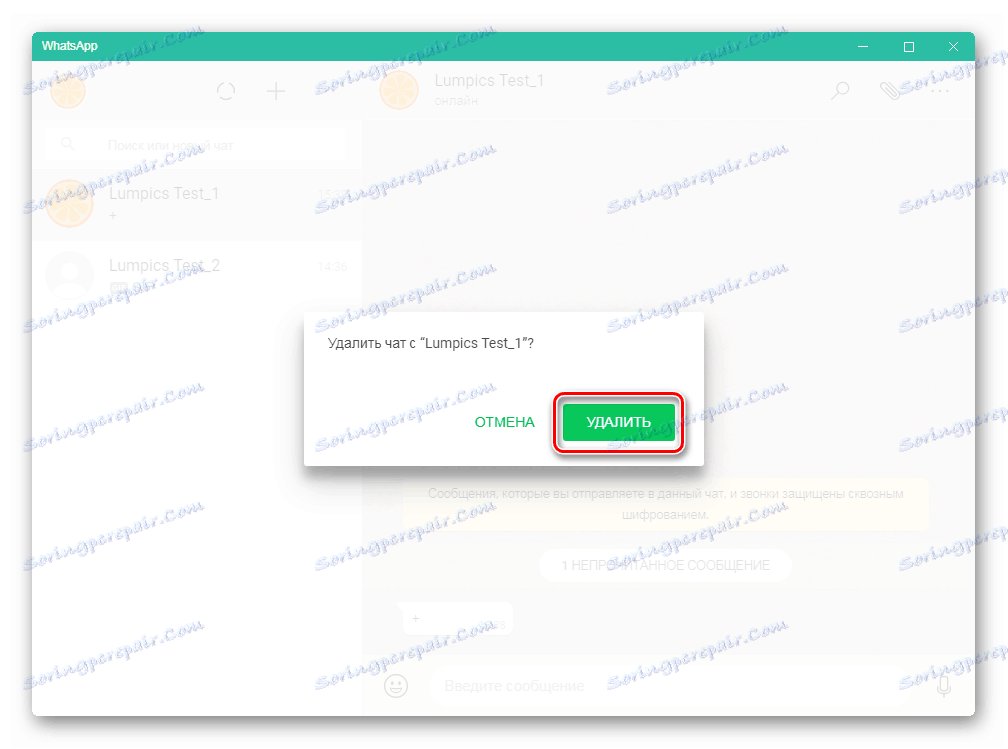
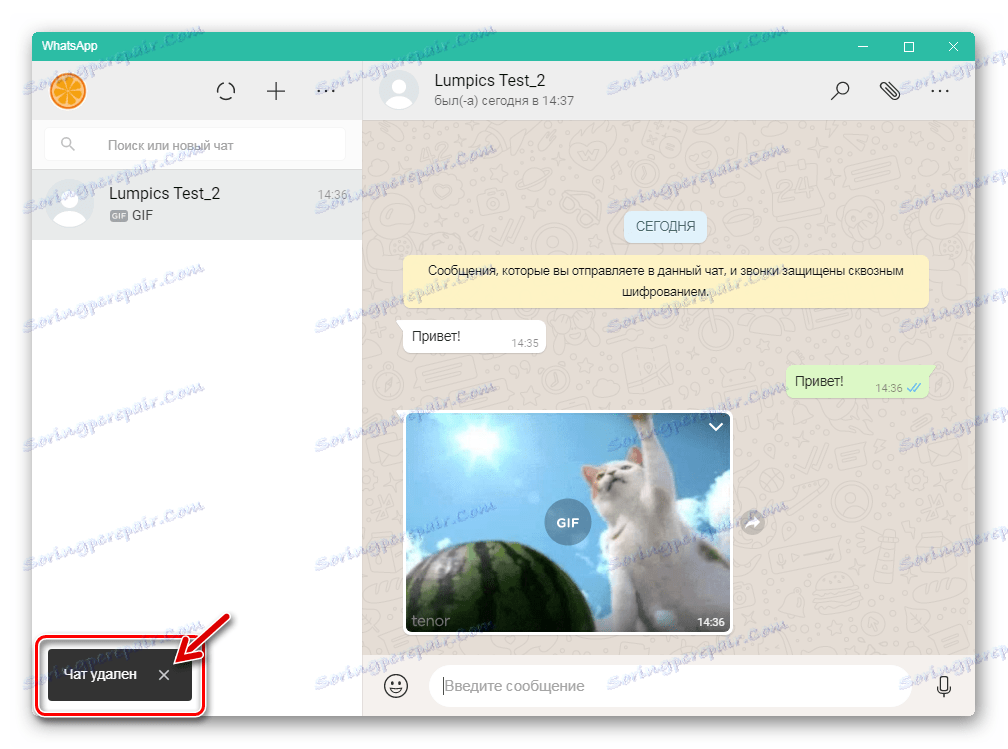
Závěr
V tomto článku jste se dozvěděli, jak v aplikaci WhatsApp můžete smazat všechny nebo jednotlivé zprávy, vymazat nebo úplně smazat konverzace a také zbavit se několika nebo všech chotek najednou. Bez ohledu na to, s jakým zařízením, v prostředí kterého operačního systému používáte messenger, díky nabídnutým pokynům snadno dosáhnete požadovaného výsledku.